
CSS3 ile Animasyonlu Resim Geçişi
HTML5 ve CSS3 teknolojilerinin gelişimi ile birlikte önceleri JavaScript desteği olmadan yanından bile geçemediğimiz tasarımları artık kolayca hazırlayabiliyoruz. Özellikle CSS3‘ün animatif tanımları, tasarımın web tarafında slider, galeri ve türevi görsel bazlı öğeleri popüler kılmakta.
Bu yazımızda sadece CSS3’ün animation özelliğiyle bir resim geçişi tasarımı hazırlyacağız.
CSS3 ile görsel geçişi nasıl hazırlanır?
Bu tasarımı hazırlarken HTML5’in section, figure ve figcaption tanımlamalarını kullanacağız. Daha sonra figure elemanlarının içerisine yerleştirdiğimiz görselleri belirli bir hızda döndürüp, CSS3’ün son yeniliklerinden olan animation-play-state özelliğiyle durduracağız.
HTML kodlarımız ile başlayalım.
HTML Kodları
Bildiğiniz gibi figcaption görsellerle ilgili bilgi metinlerini gösterdiğimiz bir tanım. Aşağıda eklediğimiz figcaption tanımlarını CSS ile başlangıçta görünmez kılacağız.
<section class="image-slider">
<figure>
<img src="http://lorempixel.com/200/200/sports">
<figcaption>Spor</figcaption>
</figure>
<figure>
<img src="http://lorempixel.com/200/200/cats">
<figcaption>Kediler</figcaption>
</figure>
<figure>
<img src="http://lorempixel.com/200/200/people">
<figcaption>İnsanlar</figcaption>
</figure>
<figure>
<img src="http://lorempixel.com/200/200/food">
<figcaption>Yemek</figcaption>
</figure>
</section>
Sıra geldi CSS kodlarımıza.
CSS Kodları
İlk olarak Section’a atadığımız class CSS’in selectorleriyle yakalayalım ve detayına görsel boyutu, margin, padding, list-style gibi tanımları ekleyelim.
section.image-slider {
list-style: none;
margin: 0;
padding: 0;
width: 200px;
height: 200px;
display: inline-block;
position: relative;
}
Animasyonun üzerine gelindiğinde durmasını sağlayalım. Bu CSS tanımı Chrome 4.0, IE10, Firefox 16, Safari 4, Opera 15 ve üstü versiyonlarda çalışmaktadır. Eski tarayıcılarda animasyon durmaksızın ilerleyecektir.
section.image-slider:hover figure{
-webkit-animation-play-state:paused;
}
Şimdi figure öğelerimize animasyon tanımımızı yapalım.
section.image-slider figure {
margin: 0;
padding: 0;
position: absolute;
top: 0;
left: 0;
-webkit-animation: gecisler 6s ease both infinite;
}
Görsel tanımlamalarımız üzerlerine gelindiğinde görünür olsunlar.
section.image-slider > figure > figcaption{visibility:hidden; color:tomato}
section.image-slider > figure:hover figcaption{visibility:visible}
Görsel sayımız kadar delay, yani gecikme tanımlayalım. Yeni görseller eklerseniz bu alana da yeni satırlar eklemelisiniz. Ek olarak IMG elemanlarımızı stilize edelim.
section.image-slider figure:nth-child(2) {-webkit-animation-delay: 2s;}
section.image-slider figure:nth-child(3) {-webkit-animation-delay: 4s;}
section.image-slider figure:nth-child(4) {-webkit-animation-delay: 6s;}
section.image-slider > figure > img {
border-radius: 50%;
border: 2px solid white;
}
Son olarak gecisler isimli animasyonumuzu hazırlayalım.
@-webkit-keyframes gecisler {
0%, 10% {
opacity: 1;
transform: none;
z-index: 10;
}
25%, 35% {
opacity: 0.2;
transform: translate3d(-170px, 0, 0) scale(0.6);
}
50% {
opacity: 0;
transform: translate3d(-190px, 0, 0) scale(0.6);
}
60% {
opacity: 0;
transform: translate3d(190px, 0, 0) scale(0.6);
}
75%, 85% {
opacity: 0.2;
transform: translate3d(170px, 0, 0) scale(0.6);
}
}
Bu kadar.
Kapanış
Bu tip basit ama şık görsel sunumlarıyla ziyaretçilerinizi etkileyebilirsiniz. Hatta resimlere link vererek küçük çaplı bir galeri bile hazırlayabilirsiniz.
İyi çalışmalar.
 CSS ile Üzerine Gelince Parlayan Resimler
CSS ile Üzerine Gelince Parlayan Resimler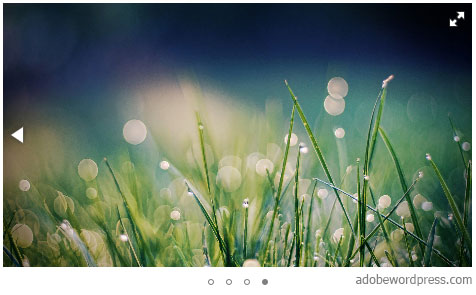 Kolay ve işlevsel slider : Fotorama!
Kolay ve işlevsel slider : Fotorama! Haftanın Ücretsiz Web Teması #15
Haftanın Ücretsiz Web Teması #15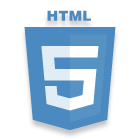 HTML5 ile Arkaplanda Video!
HTML5 ile Arkaplanda Video!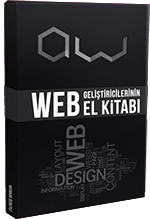 Web Geliştiricilerinin El Kitabı
Web Geliştiricilerinin El Kitabı Photoshop ile Fotoğrafları Sulu Boya Resime Çevirin
Photoshop ile Fotoğrafları Sulu Boya Resime Çevirin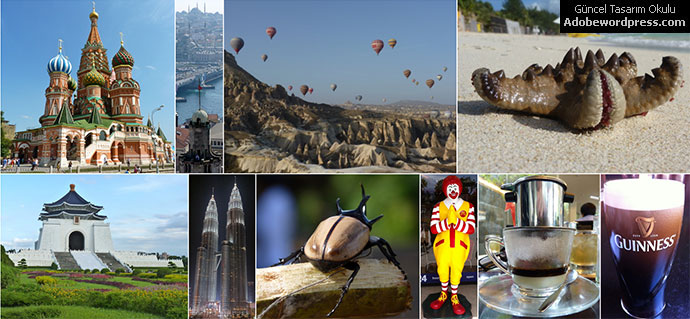 Responsive Fotoğraf Galerisi
Responsive Fotoğraf Galerisi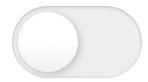 CSS ile iOS Benzeri AÇ/KAPA Düğmesi
CSS ile iOS Benzeri AÇ/KAPA Düğmesi Görsellerinize Büyüteç ile Bakın
Görsellerinize Büyüteç ile Bakın CSS3 ve jQuery ile Google Play Tab
CSS3 ve jQuery ile Google Play Tab Yukarı Scroll Edildiğinde Gözüken Header
Yukarı Scroll Edildiğinde Gözüken Header Photoshop ile 3 Boyutlu Yuvarlak Buton
Photoshop ile 3 Boyutlu Yuvarlak Buton Kartvizit nasıl hazırlanır?
Kartvizit nasıl hazırlanır?